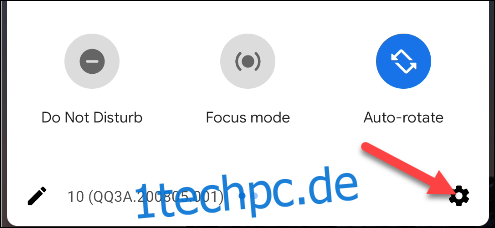Da Smartphones immer beliebter werden, sind Datenpläne immer einschränkender geworden. Viele Menschen müssen die Datennutzung genau im Auge behalten, um überraschende Rechnungen zu vermeiden. Wir zeigen Ihnen, wie Sie dies mit den integrierten Tools von Android tun.
Alle Android-Geräte verfügen über einen grundlegenden Satz von Tools zur Überwachung der Datennutzung. Bei vielen Geräten können Sie auch Nutzungswarnungen und -beschränkungen einrichten, um zu vermeiden, dass zu viele Daten verwendet werden. Durch die Einrichtung dieser Tools können Sie Ihre Nutzung im Auge behalten und kostspielige Gebühren vermeiden.
Wischen Sie auf Ihrem Android-Telefon oder -Tablet ein- oder zweimal vom oberen Bildschirmrand nach unten und tippen Sie dann auf das „Zahnrad“-Symbol, um das Menü „Einstellungen“ zu öffnen.
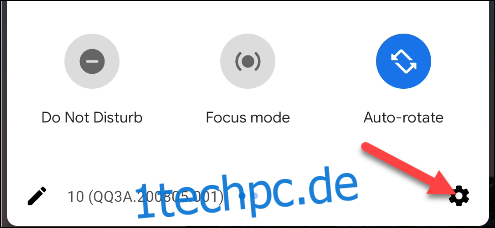
Der Speicherort der „Datennutzung“-Einstellungen variiert je nach Gerät, obwohl die Tools größtenteils gleich sind. Auf Samsung Galaxy-Telefonen gehen Sie zu Verbindungen > Datennutzung > Mobile Daten. Für diese Anleitung verwenden wir ein Google Pixel-Telefon.
Wählen Sie „Netzwerk & Internet“ oben im Menü „Einstellungen“.
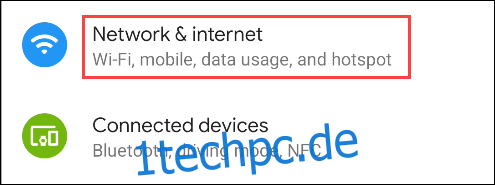
Tippen Sie auf „Mobilfunknetz“.

Oben auf dem Bildschirm sehen Sie, wie viele Daten Sie diesen Monat verbraucht haben. Um zu sehen, welche Apps die meisten Daten verwenden, tippen Sie auf „App-Datennutzung“.
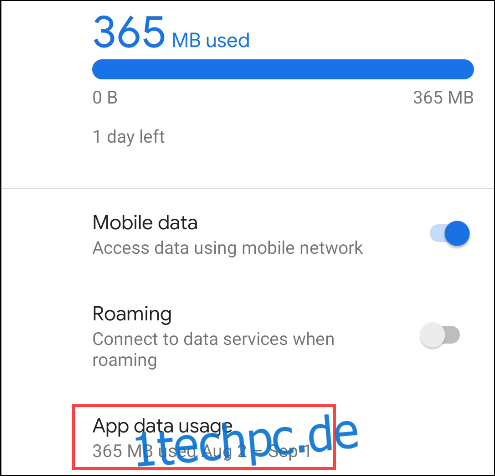
Sie sehen ein Diagramm und eine Rangliste der Apps, geordnet nach Datennutzung. Um zu verhindern, dass eine App mobile Daten verwendet, tippen Sie darauf.
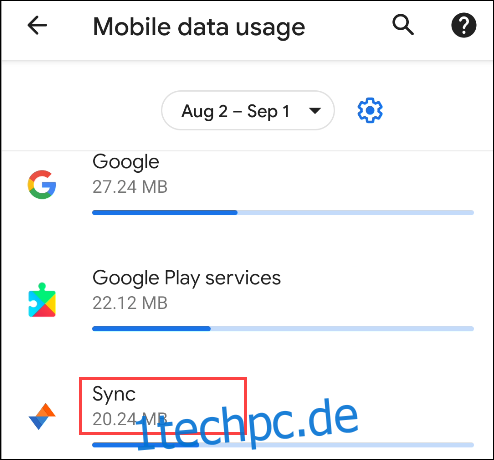
Schalten Sie den Schalter für „Hintergrunddaten“ aus. Dadurch wird verhindert, dass die App im Hintergrund mobile Daten verwendet. Es werden weiterhin mobile Daten verwendet, wenn Sie die App öffnen.
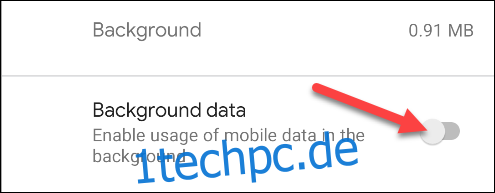
Als nächstes können wir eine Datenwarnung und ein Limit einrichten. Gehen Sie zurück zur Übersichtsseite mit Ihrer Datennutzung am oberen Bildschirmrand. Tippen Sie auf „Datenwarnung & Limit“.
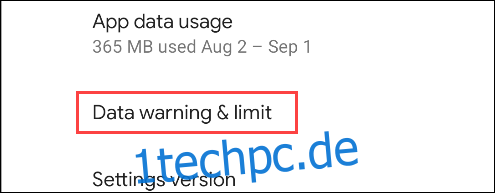
Schalten Sie zuerst den Schalter für „Set Data Warning“ ein.
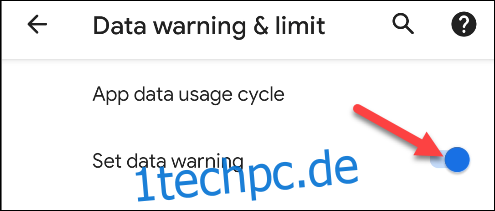
Wählen Sie als Nächstes „Datenwarnung“ und geben Sie eine Zahl für Ihre Datennutzungswarnung ein. Wenn Sie diese Zahl erreichen, erhalten Sie eine Warnmeldung über Ihre Nutzung. Tippen Sie auf „Einstellen“, wenn Sie fertig sind.
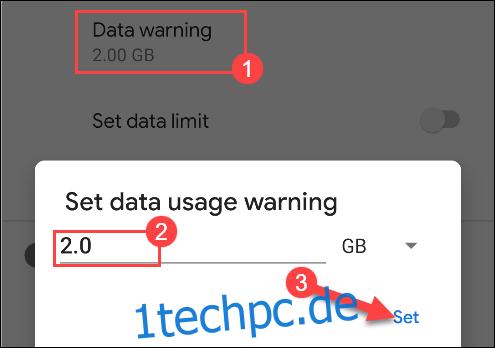
Wenn Sie schließlich möchten, dass Ihr Telefon die Datennutzung vollständig unterbricht, wenn Sie ein Limit erreichen, schalten Sie den Schalter für „Set Data Limit“ um. Eine Meldung erklärt, dass mobile Daten abgeschaltet werden, wenn Sie das Limit erreichen.
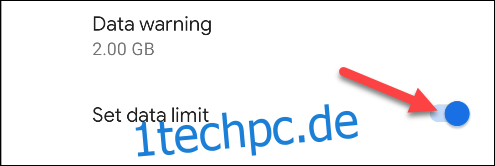
Tippen Sie auf „Datenlimit“ und geben Sie dann eine Zahl ein, für die Ihre Daten abgeschnitten werden sollen. Tippen Sie auf „Einstellen“, wenn Sie fertig sind.
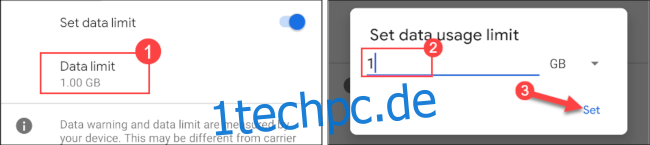
Das können Sie mit den integrierten Datennutzungstools auf den meisten Android-Geräten tun. Wenn das nicht ausreicht oder Ihr Gerät nicht über diese Tools verfügt, empfehlen wir eine kostenlose App namens „GlassWire.“
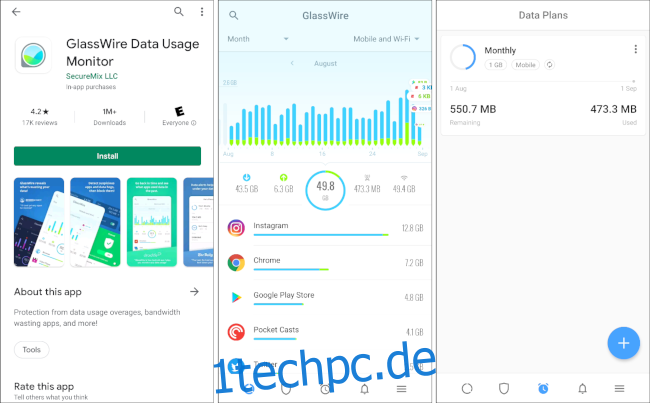
GlassWire ist gut gestaltet und verfügt über die gleichen Tools wie oben erwähnt. Im Gegensatz zu den integrierten Tools auf Android-Telefonen und -Tablets kann GlassWire Ihnen auch die WLAN-Nutzung anzeigen. Es ist eine nette App, wenn Sie die gesamte Datennutzung genau im Auge behalten müssen.